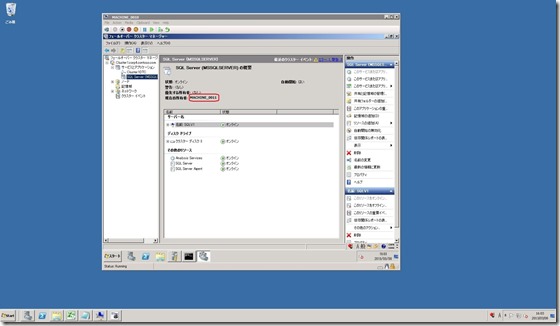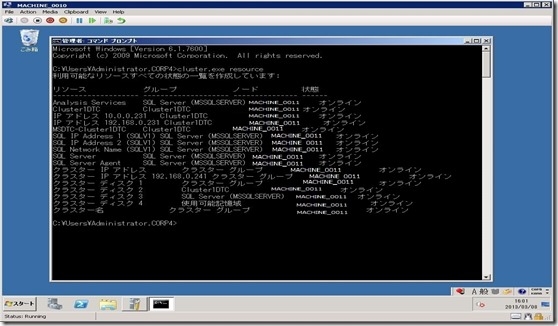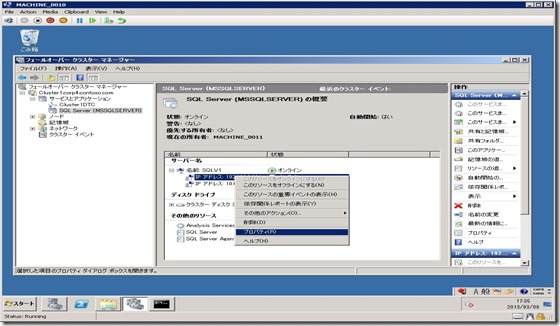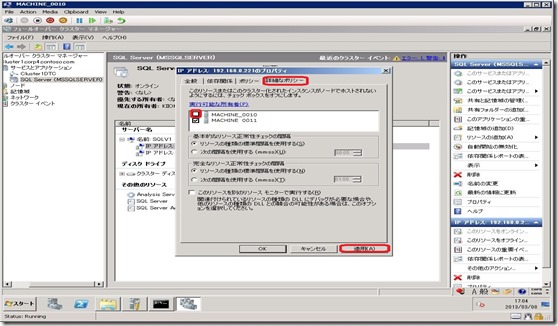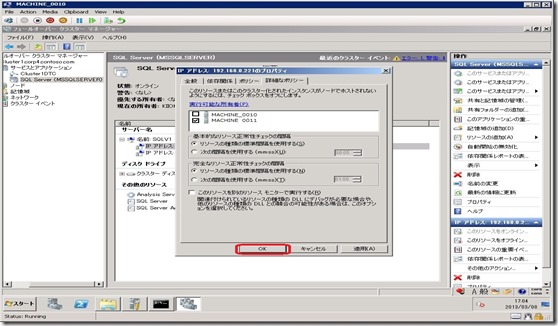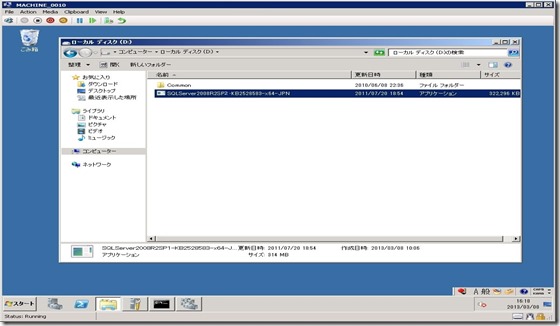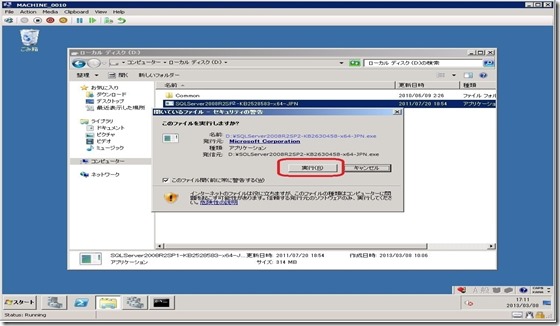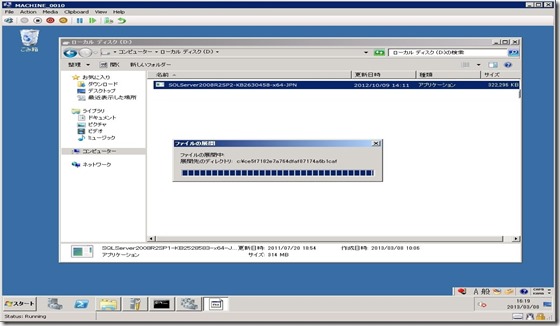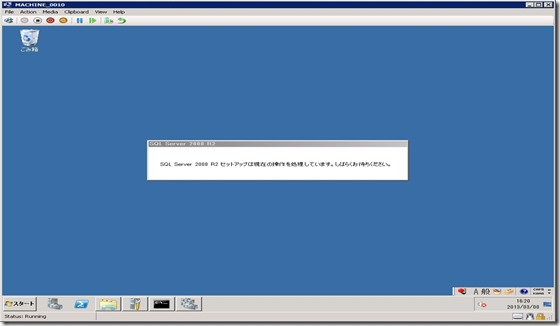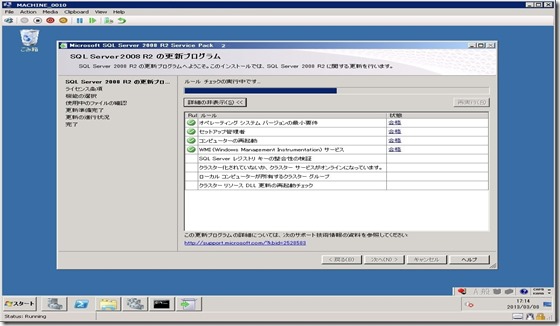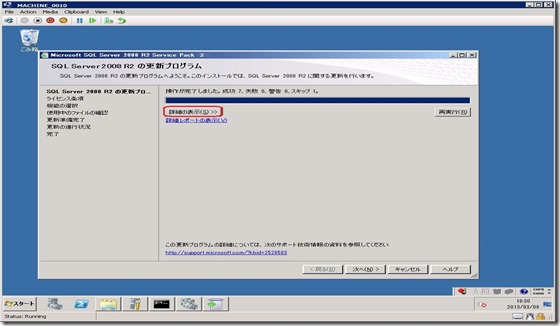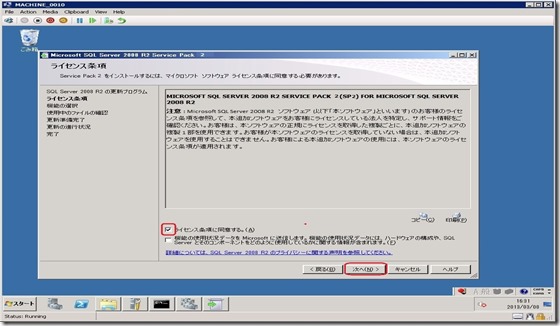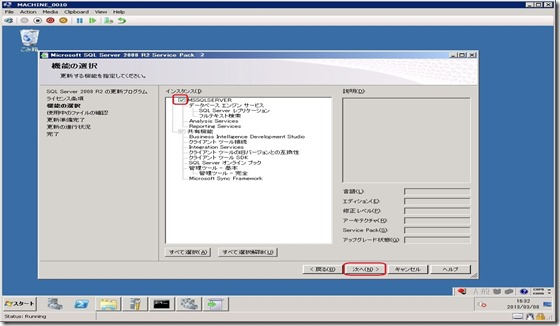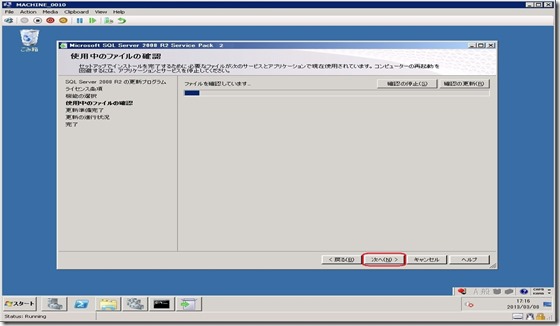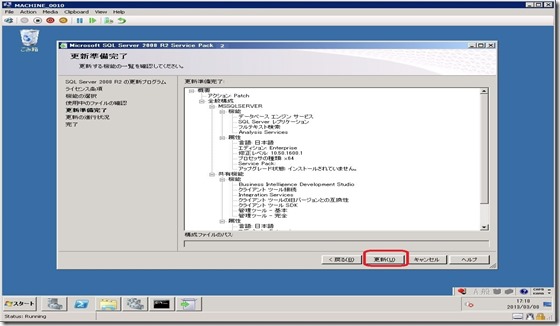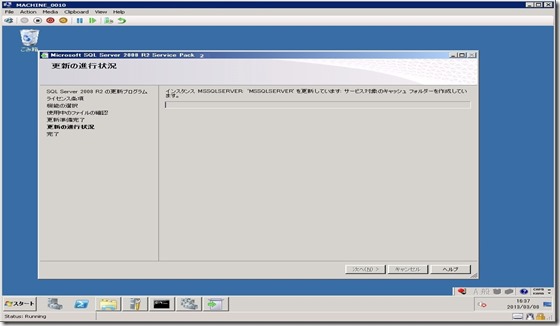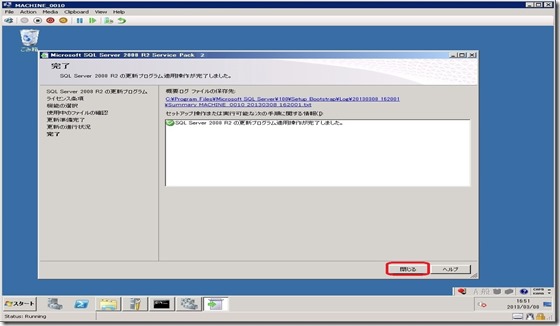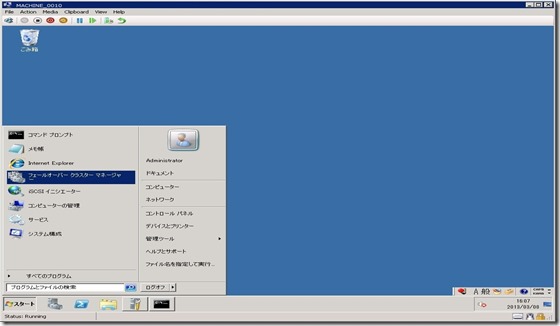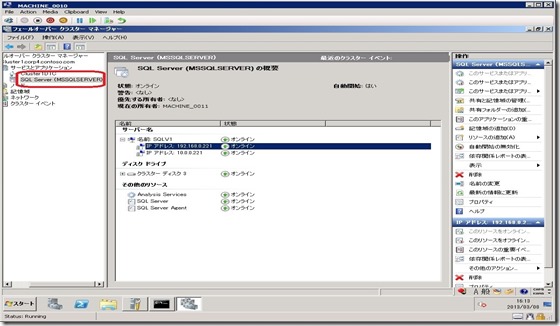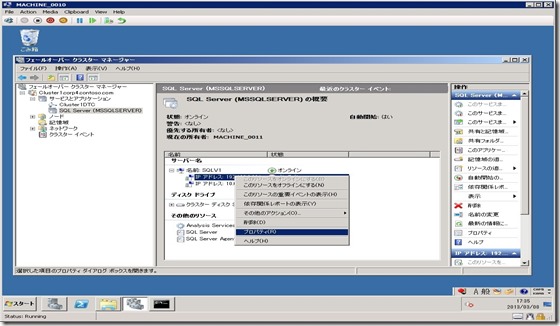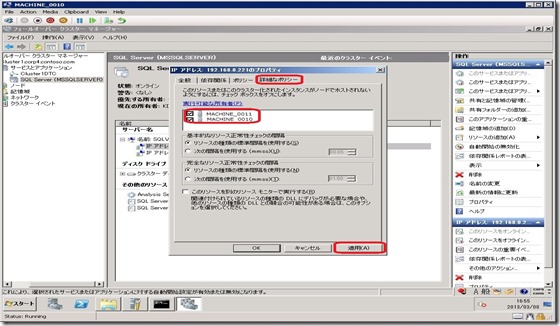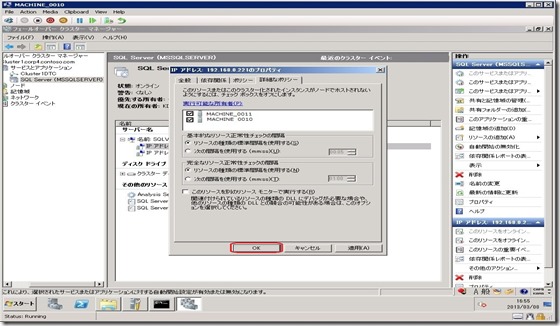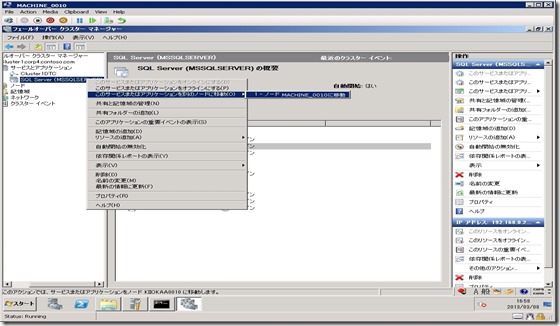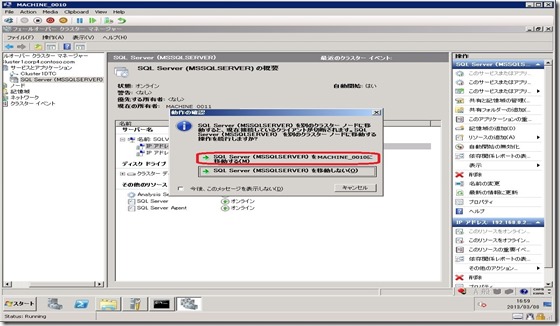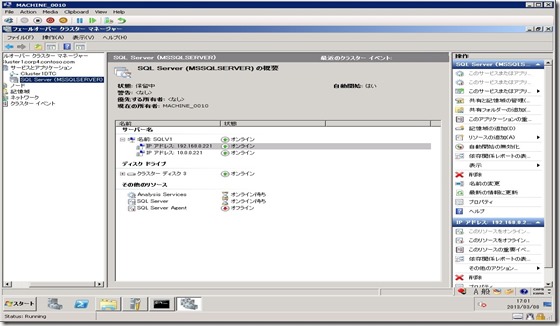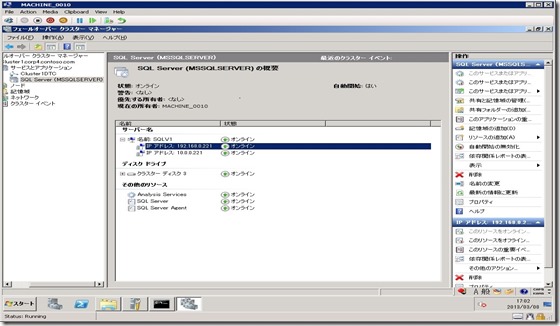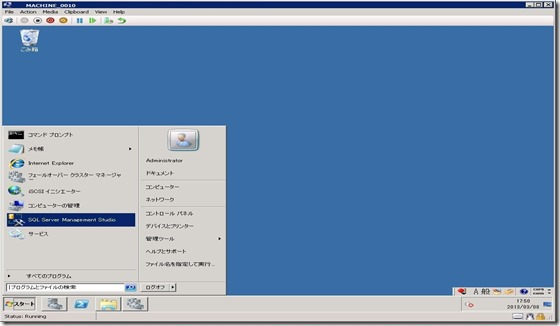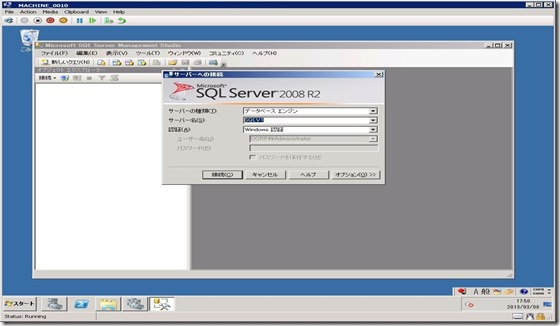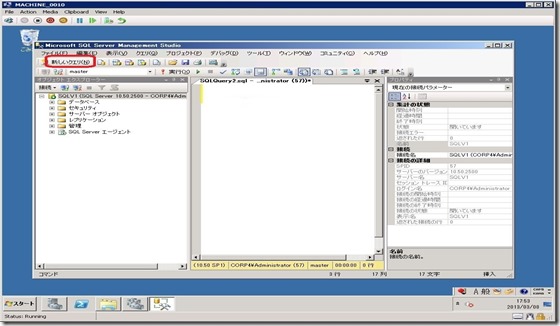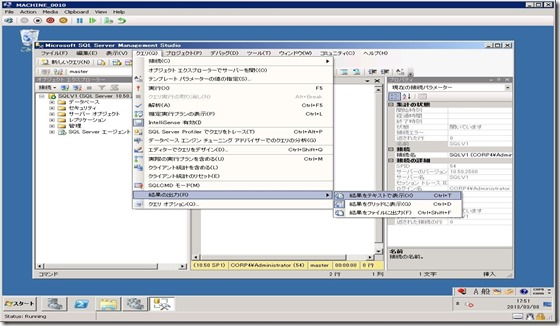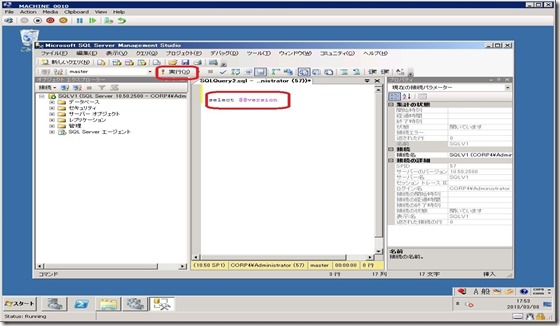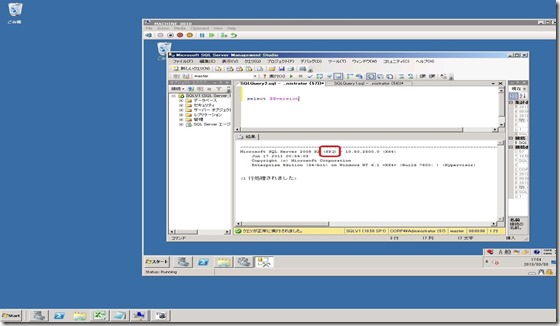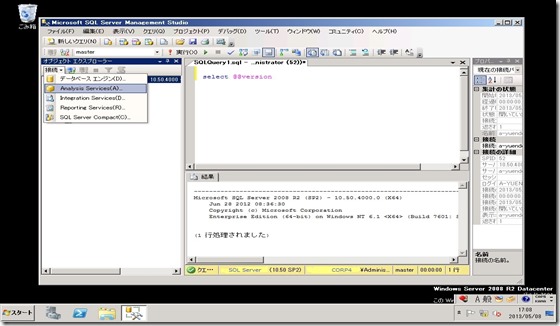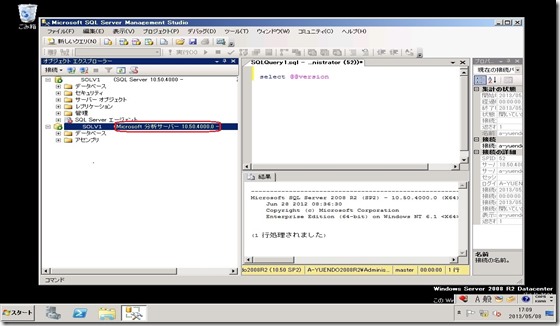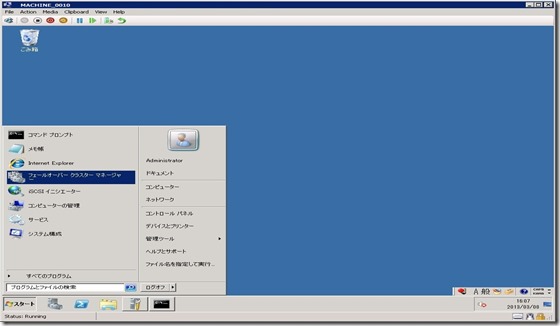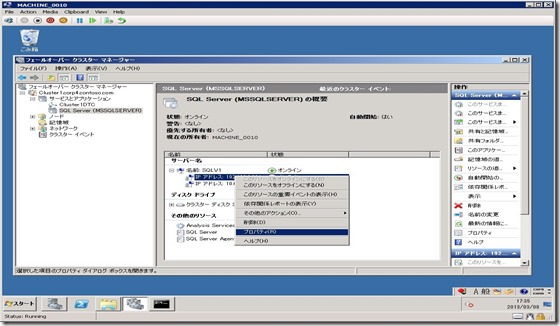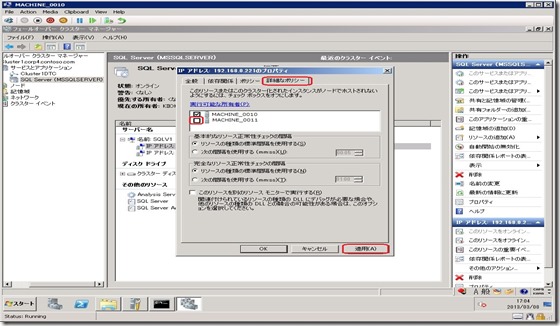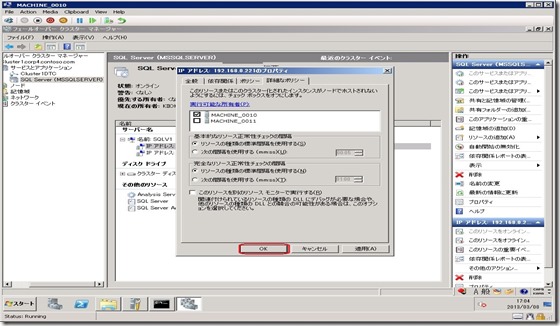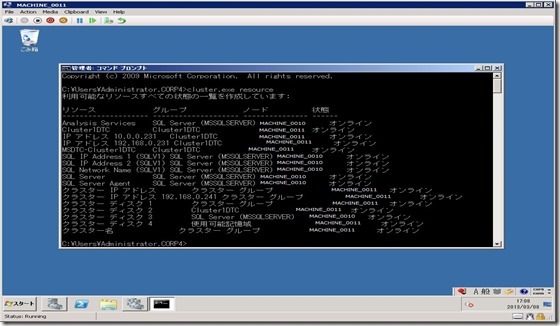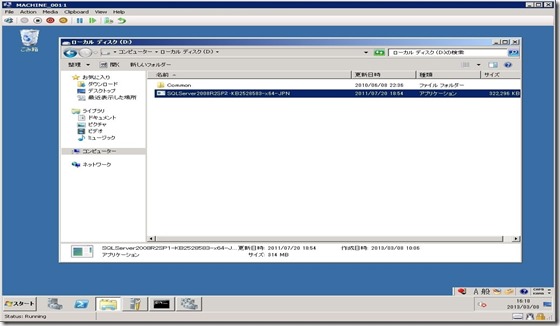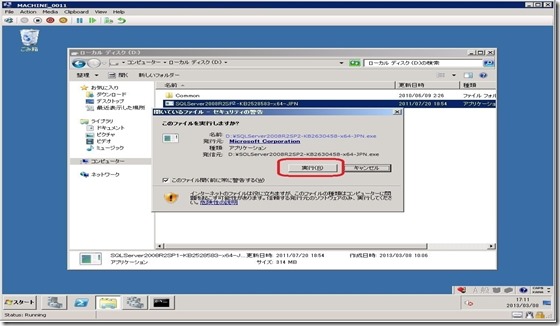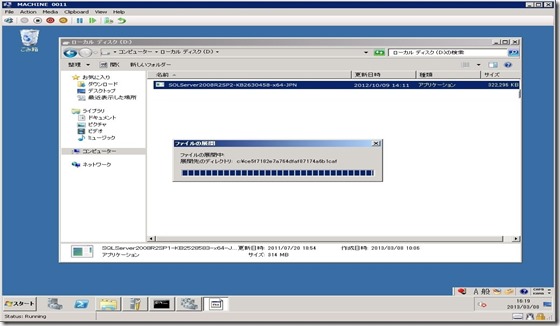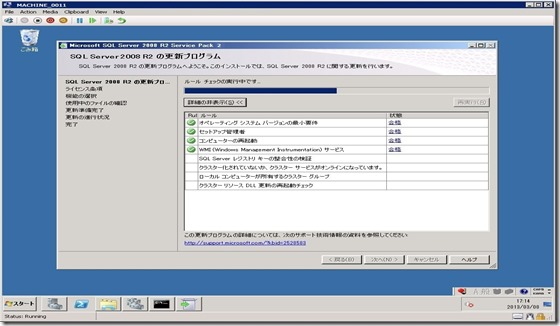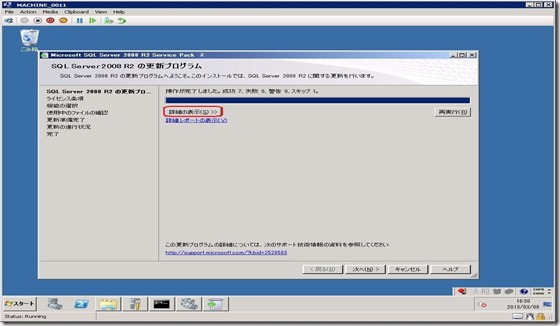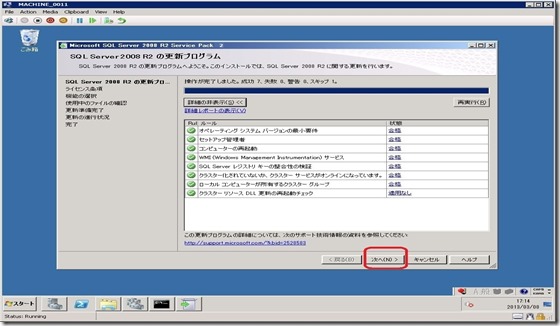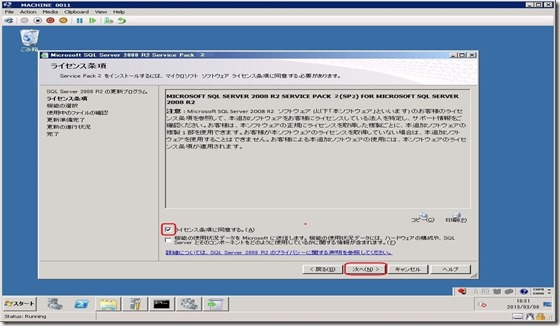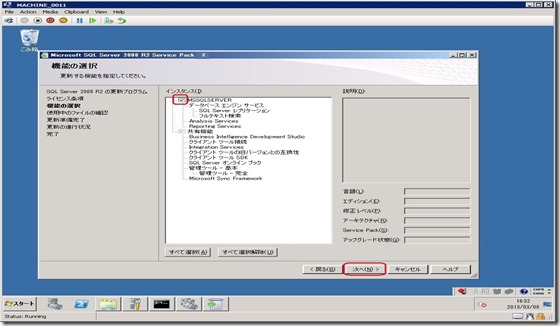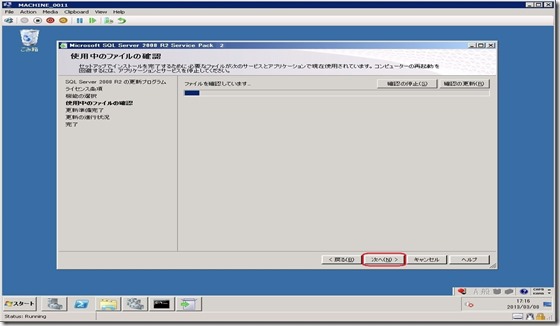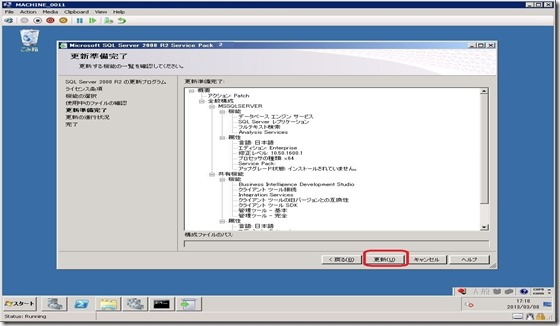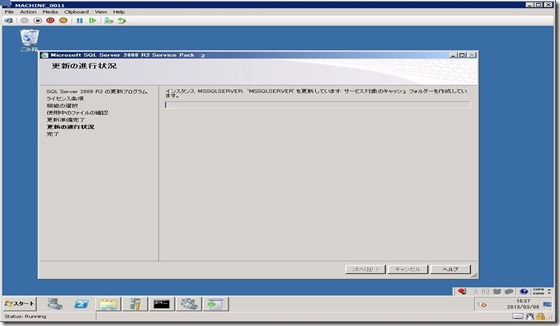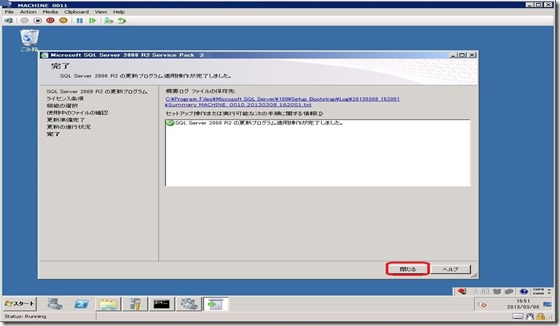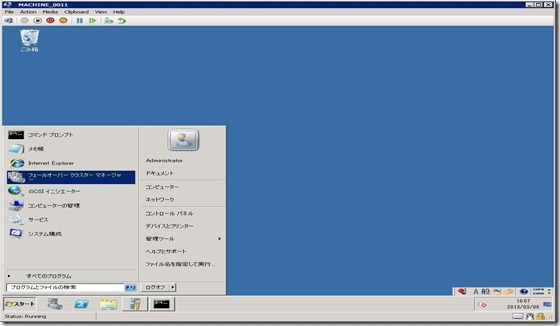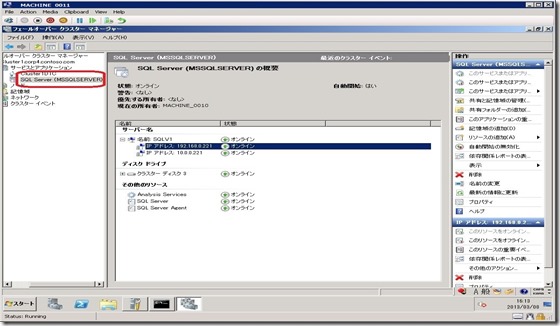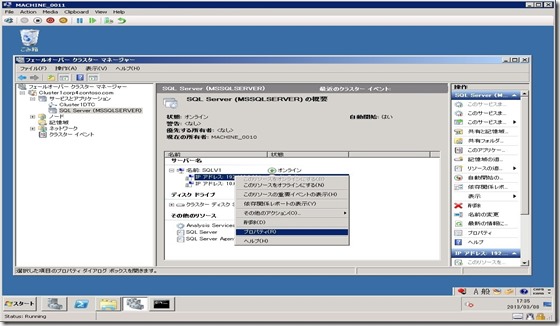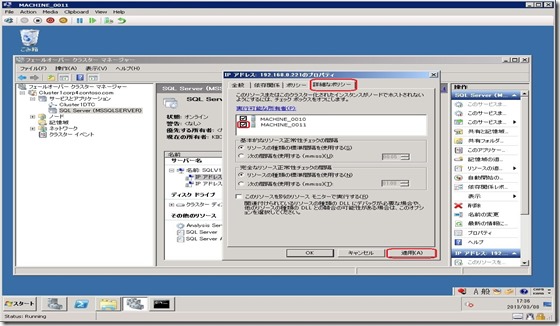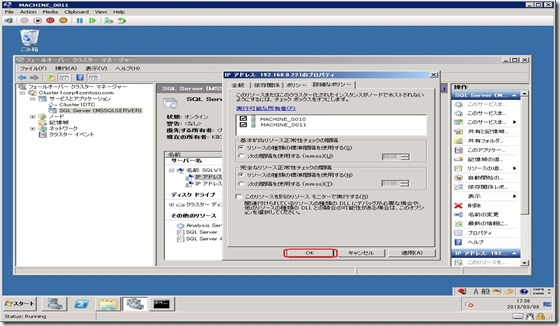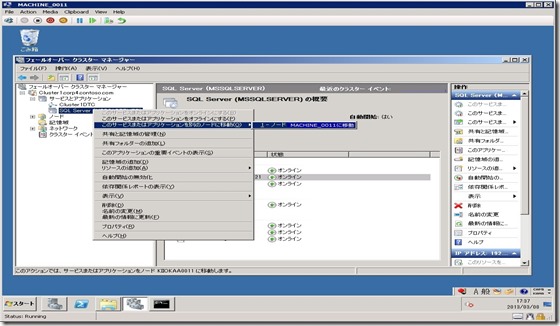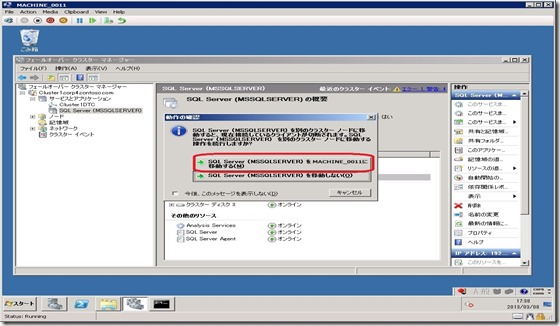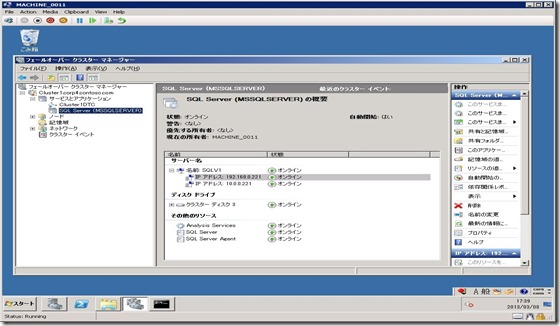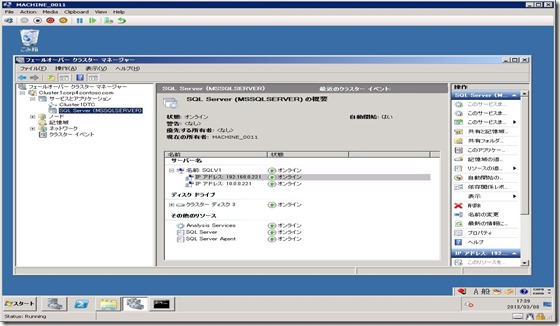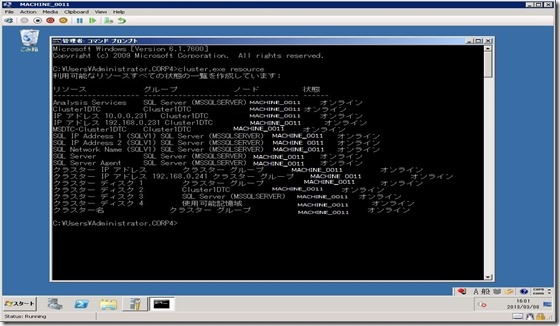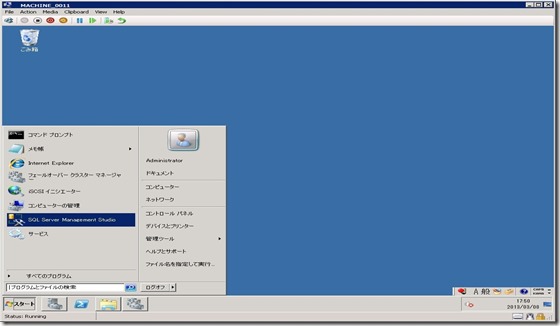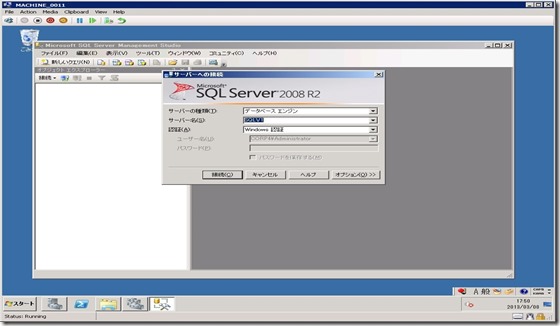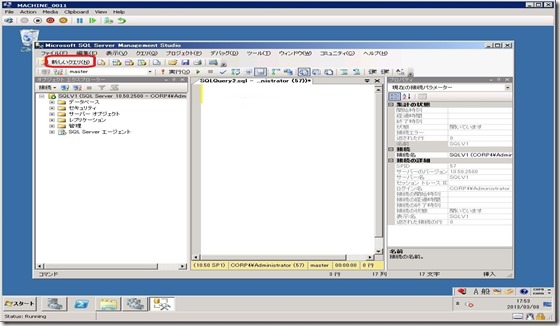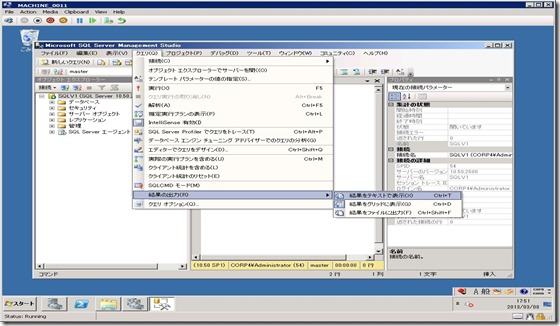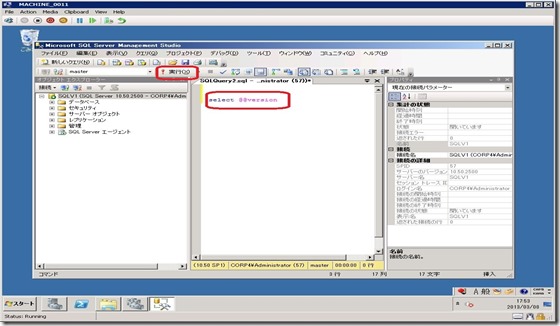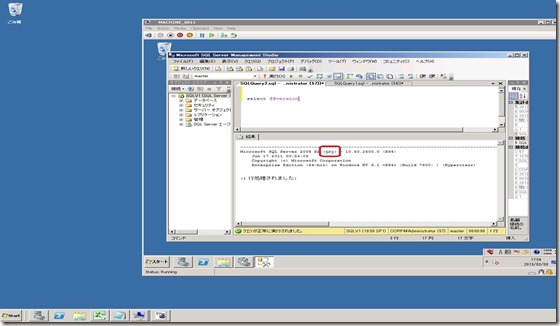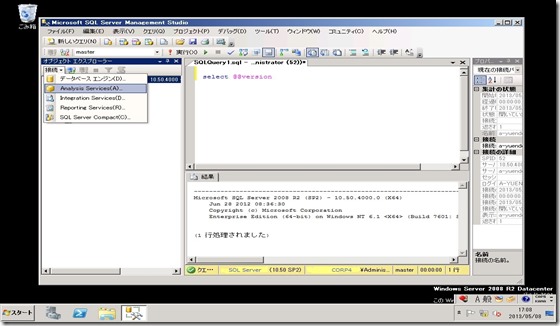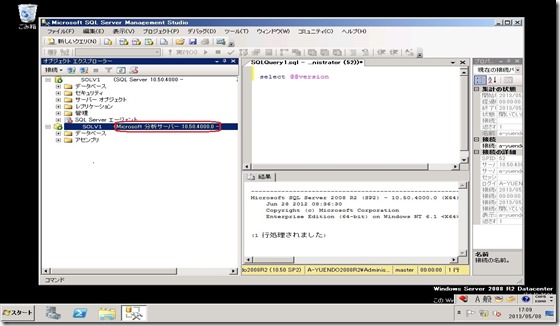SQL Server 2008 R2 Service Pack のクラスター環境への適用手順
皆さん、こんにちは。今回は、SQL Server 2008 R2 Service Pack の MSFC ( Microsoft Failover Cluster) 環境への適用手順についてご紹介します。
SQL Server のフェールオーバー クラスタ環境への Service Pack 適用手順は下記の文書にて公開していますが、 2008 R2 の Service Pack 2 適用手順について画面イメージを含めた具体的な手順をご紹介します。
SQL Server 2008 フェールオーバー クラスタにローリング更新プログラムおよび Service Pack を適用する方法
https://support.microsoft.com/kb/958734/
※本手順の適用対象は、SQL Server 2008 R2 の Service Pack 1 および Service Pack 2 です。
※SQL Server 2008 から、Service Pack の適用方法が変更になりました。SQL Server 2005 以前は Service Pack の適用方法が異なりますのでご注意ください。
この例では、SQL Server 2008 R2 SP2 適用作業の開始時、MSFC の SQL Server リソースは下記の状態となっています。
===========================
Active ノード : MACHINE_0011
Passive ノード : MACHINE_0010
===========================
SP2 適用手順の概要は下記の通りです。
===================================================================
1. 現在の Passive ノード (MACHINE_0010) への SP2 の適用
2. SP2 の適用が完了した ノード (MACHINE_0010) への、SQL Server リソースの移動
3. 新しく Passive ノードになった ノード (MACHINE_0011) への SP2 の適用
4. SP2 の適用が完了した ノード (MACHINE_0011) への、SQL Server リソースの 再移動
===================================================================
詳細な手順を下記にご紹介します。
1. 現在の Passive ノード (MACHINE_0010) への SP2 の適用
(1) Passive ノード (MACHINE_0010) でフェールオーバー クラスター マネージャーを起動します。
(2) [サービスとアプリケーション] – [SQL Server(MSSQLSERVER)] を選択します。現在の所有者がActive ノード (MACHINE_0011) になっていることを確認します。
(3) Passive ノード (MACHINE_0010) でコマンドプロンプトを開き、下記のコマンドを実行してSQL Server のリソースの所有者が Active ノード (MACHINE_0011) になっていることを再確認します。
=====================
cluster.exe resource
=====================
(4) フェールオーバー クラスター マネージャー に戻り、IPアドレスを右クリックして [プロパティ] を選択します。
(5) [詳細なポリシー] タブを選択し、実行可能な所有者から、Passive ノード (MACHINE_0010) のチェックをはずし、「適用」をクリックします。
※この操作は、Service Pack 適用中のノードへフェールオーバーが行われ、セットアップが失敗する等の現象を避けるためにおこないます。
(6) [OK] をクリックします。
(7) Passive ノード (MACHINE_0010) で SQL Server 2008 R2 SP2 のファイルをダブルクリックして起動します。
(8) [セキュリティの警告] ダイアログが表示される場合は、[実行] ボタンをクリックして実行します。
(9) [ファイルの展開] ダイアログが表示されます。
(10) [SQL Server 2008 R2 セットアップは現在の操作を処理しています。しばらくお待ちください。] ダイアログが表示されます。
(11) [SQL Server 2008 R2 の更新プログラム] 画面が表示されます。ルールチェックが完了するまで、しばらく待ちます。
(12) [操作が完了しました] というメッセージが表示されます。[詳細の表示] ボタンをクリックします。
(13) 詳細画面が表示されます。エラーが表示されていないことを確認し、[次へ] をクリックします。
(14) [ライセンス条項] 画面が表示されます。内容を確認し、[ライセンス条項に同意する] にチェックを入れ、[次へ] をクリックします。
(15) [機能の選択] 画面が表示されます。[MSSQLSERVER] にチェックがついていることを確認し、[次へ] をクリックします。
(16) [使用中のファイルの確認] 画面が表示されます。[次へ] をクリックします。
(17) [更新準備完了] 画面が表示されます。[更新] をクリックします。
(18) [更新の進行状況] 画面が表示されます。更新が完了するまでしばらく待ちます。
(19) [完了] 画面が表示されます。エラーが表示されていないことを確認し、[閉じる] をクリックします。
(20) SP2 の適用が完了したPassive ノード (MACHINE_0010) のサーバー再起動をおこないます。
2. SP2 の適用が完了した ノード (MACHINE_0010) への、SQL Server リソースの移動
(1) サーバーの再起動完了後、Passive Node (MACHINE_0010) でフェールオーバー クラスター マネージャーを起動します。
(2) [サービスとアプリケーション] – [SQL Server(MSSQLSERVER)] を選択します。
(3) IPアドレスを右クリックし、[プロパティ] を選択します。
(4) [詳細なポリシー] タブを選択し、[実行可能な所有者] のPassive Node (MACHINE_0010) にチェックをつけ、[適用] をクリックします。
(5) [OK] をクリックします。
(6) [サービスとアプリケーション] – [ SQL Server(MSSQLSERVER)] を右クリックし、[このサービスまたはアプリケーションを別のノードに移動] – [1-ノード MACHINE_0010 に移動] を選択します。
(7) [動作の確認] 画面が表示されます。[SQL Server (MSSQLSERVER) を MACHINE_0010 に移動する] を選択します。
※MACHINE_0010 へのグループの移動が完了するまで、SQL Server が停止している状態になりますので、ご注意ください。
(8) MACHINE_0010 へグループの移動がおこなわれます。グループの移動が完了するまで、しばらく待ちます。
(9) [状態] がすべてオンラインになり、グループの移動が完了しました。
(10) 新しく Active ノードになったMACHINE_0010 で、SQL Server Management Studio を起動します。
(11) データベースエンジンに接続します。
(12) 「新しいクエリ」を選択します。
(13) [クエリ] - [結果の出力] - [結果をテキストで表示] を選択します。
(14) 下記のコマンドを実行します。
===================
select @@version
===================
(15) SP2 が表示されることを確認します。
(16) [接続] – [Analysis Services] を選択します。
(17) “Microsoft 分析サーバー” のバージョンが、”10.50.4000.0'” になっていることを確認します。
(18) フェールオーバー クラスター マネージャーを起動します。
(19) IPアドレスを右クリックし、[プロパティ] を選択します。
(20) [詳細なポリシー] タブを選択し、実行可能な所有者から、新しく Passive ノードになった MACHINE_0011 のチェックをはずし、[適用] をクリックします。
※この操作は、Service Pack 適用中のノードへフェールオーバーが行われ、セットアップが失敗する等の現象を避けるためにおこないます。
(21) [OK] をクリックします。
(22) 新しく Passive ノードになった MACHINE_0011 でコマンドプロンプトを開き、下記のコマンドを実行してSQL Server のリソースの所有者が MACHINE_0010 になっていることを再度確認します。
===================
cluster.exe resource
===================
3. 新しく Passive ノードになった ノード (MACHINE_0011) への SP2 の適用
(1) Passive ノード (MACHINE_0011) で SQL Server 2008 R2 SP2 のファイルをダブルクリックして起動します。
(2) [セキュリティの警告] ダイアログが表示される場合は、[実行] ボタンをクリックして実行します。
(3) [ファイルの展開] ダイアログが表示されます。
(4) [SQL Server 2008 R2 セットアップは現在の操作を処理しています。しばらくお待ちください。] ダイアログが表示されます。
(5) [SQL Server 2008 R2 の更新プログラム] 画面が表示されます。ルールチェックが完了するまで、しばらく待ちます。
(6) [操作が完了しました] というメッセージが表示されます。[詳細の表示] ボタンをクリックします。
(7) 詳細画面が表示されます。エラーが表示されていないことを確認し、[次へ] をクリックします。
(8) [ライセンス条項] 画面が表示されます。内容を確認し、[ライセンス条項に同意する] にチェックを入れ、[次へ] をクリックします。
(9) [機能の選択] 画面が表示されます。[MSSQLSERVER] にチェックがついていることを確認し、[次へ] をクリックします。
(10) [使用中のファイルの確認] 画面が表示されます。[次へ] をクリックします。
(11) [更新準備完了] 画面が表示されます。[更新] をクリックします。
(12) [更新の進行状況] 画面が表示されます。更新が完了するまでしばらく待ちます。
(13) [完了] 画面が表示されます。エラーが表示されていないことを確認し、[閉じる] をクリックします。
(14) SP2の適用が完了したPassive ノード (MACHINE_0011) のサーバー再起動をおこないます。
4. SP2 の適用が完了した ノード (MACHINE_0011) への、SQL Server リソースの 再移動
(1) サーバーの再起動完了後、Passive ノード (MACHINE_0011) でフェールオーバー クラスター マネージャーを起動します。
(2) [サービスとアプリケーション] – [SQL Server(MSSQLSERVER)] を選択します。
(3) IPアドレスを右クリックし、[プロパティ] を選択します。
(4) [詳細なポリシー] タブを選択し、[実行可能な所有者] のPassive Node (MACHINE_0011) にチェックをつけ、[適用] をクリックします。
(5) [OK] をクリックします。
(6) [サービスとアプリケーション] – [ SQL Server(MSSQLSERVER)] を右クリックし、[このサービスまたはアプリケーションを別のノードに移動] – [1-ノード MACHINE_0011 に移動] を選択します。
(7) [動作の確認] 画面が表示されます。[SQL Server (MSSQLSERVER) を MACHINE_0011 に移動する] を選択します。
※MACHINE_0011 へのグループの移動が完了するまで、SQL Server が停止している状態になりますので、ご注意ください。
(8) MACHINE_0011 へグループの移動がおこなわれます。グループの移動が完了するまで、しばらく待ちます。
(9) [状態] がすべてオンラインになり、グループの移動が完了しました。
(10) 新しくActive ノードになった MACHINE_0011 でコマンドプロンプトを開き、下記のコマンドを実行してSQL Server のリソースの所有者が MACHINE_0011 になっていることを再度確認します。
===================
cluster.exe resource
===================
(11) Active ノード (MACHINE_0011) で、SQL Server Management Studio を起動します。
(12) データベースエンジンに接続します。
(13) [新しいクエリ]を選択します。
(14) [クエリ] - [結果の出力] - [結果をテキストで表示] を選択します。
(15) 下記のコマンドを実行します。
==================
select @@version
==================
(16) SP2 が表示されることを確認します。
(17) [接続] – [Analysis Services] を選択します。
(18) “Microsoft 分析サーバー” のバージョンが、”10.50.4000.0'” になっていることを確認します。
以上で、SQL Server 2008 R2 の MSFC ( Microsoft Failover Cluster) 環境への SP2 適用は完了です。